реклама
Opera няма неизчерпаем запас от разширения, както Chrome. Той също така няма безкрайни опции за персонализиране, като Firefox. Какво прави have е набор от интелигентни, добре изпълнени функции, от които често се нуждаете от разширения и добавки за други браузъри.
Нека разгледаме осем такива функции на Opera, които ще направят сърфирането по-гладко и по-удобно за вас. Обзалагаме се, че ще искате да започнете да ги използвате веднага.
Забележка: Засега ще се съсредоточим върху Opera за компютри.
Плаващ видео плейър
Opera ви позволява да наслагвайте уеб видеоклипове, докато работите Как да наслагвате уеб видеоклипове, докато работите на вашия MacПонякога малкото разсейване е това, което трябва да свършите работата. Хелий е плаващ браузър, който ви позволява да гледате уеб видео, докато правите нещо друго. Прочетете още . Не е необходимо да настройвате нищо - просто задръжте курсора на мишката върху всеки видеоклип, който се играе на уеб страница, и кликнете върху специалната икона (припокриващи се квадратчета), която се показва в горната част на видеоклипа. Когато направите това, друг екземпляр от това видео се появява в малък, винаги отгоре прозорец, който можете да промените размера, както и да се движите. Ако не можете да видите иконата, когато задържите курсора на мишката върху видеото, поставете на пауза видеоклипа и го възпроизведете отново.
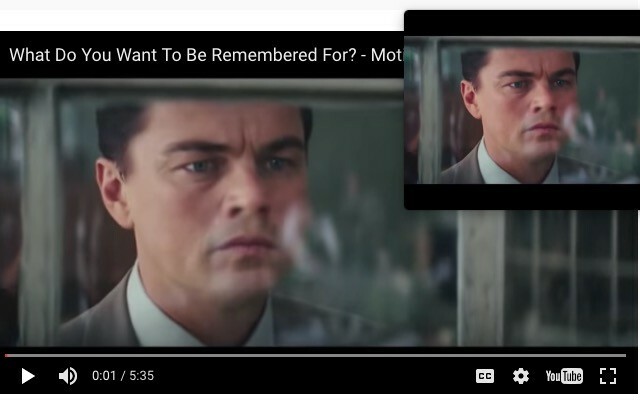
Ще трябва да надстроите до Opera 39, за да получите функцията плаващ видео плейър.
Tab Previews
Какво стои зад раздел 23 и това е този, който търсите? Не е нужно да гадаете, защото Opera има функция за предварителен преглед. Тя ви позволява да погледнете бързо какво съдържа раздел, като задържите курсора на мишката върху него в лентата с раздели. Това е много по-добре от това да примигвате да идентифицирате фаворити и да прескачате от раздел на раздел, за да видите дали е този, който искате, нали?
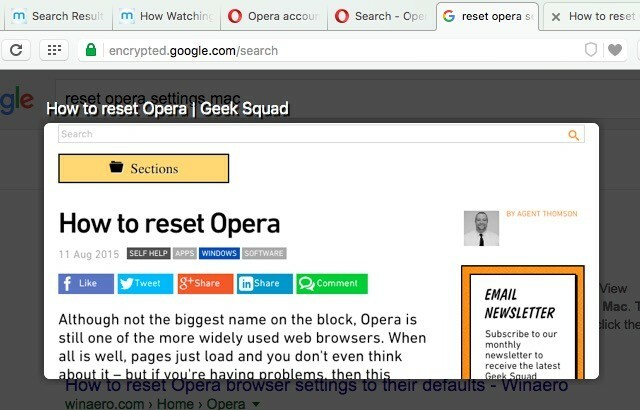
Визуализациите на раздели са активирани по подразбиране. Ако искате да ги изключите (или да ги активирате отново), отворете Предпочитания> Браузър> Потребителски интерфейс. Там премахнете отметката (или изберете) квадратчето до Показване на визуализации на раздела.
Opera Turbo за компресиране на данни
Ако ти си работа с бавна или претъпкана интернет връзка 10 съвета за работа умно, когато се удряте с бавна интернет връзкаМислите, че това е нещо, което се случва с други хора, но понякога бедствието ни сполетява. Да, един ден всички ще трябва да се справим с бавна интернет връзка. Прочетете още , активирайте функцията Turbo Turbo, като кликнете върху Opera> Opera Turbo. Това насочва уеб страниците ви през един от сървърите на Opera и компресира уеб съдържанието, до което имате достъп - идеално за запазване на данни и ускоряване на нещата навсякъде.
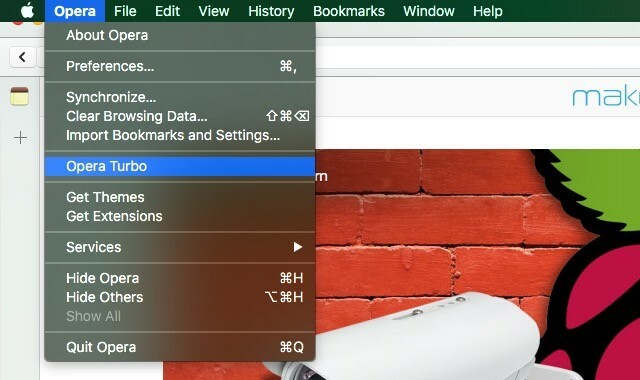
Тревожите ли се за поверителността си в режим Turbo? Не бъдете: ако разглеждате защитен сайт с активиран Turbo, вашите данни не се насочват през сървърите за компресия на Turbo. Прочети какво Opera трябва да каже за вашата поверителност в режим Turbo.
Ако сте на мобилен телефон, ще искате да го направите вземете Opera Mini за ползи за компресиране на данни Достатъчна ли е компресията на данни на Opera Mini за превключване?Ако сте на по-стар Android, новата Opera Mini е оптимизирана за стареене на хардуер и софтуер. Може ли Opera действително да монтира завръщане с този нов браузър? Нека разберем. Прочетете още както става с Opera Turbo.
Пестене на батерия
Режимът за спестяване на батерия на Opera обещава да ви осигури до 50% повече живот на батерията. Това допълнително време за батерията може да бъде спасител, когато сте работещи в движение Как да увеличите своята производителност навсякъдеС излитането на житейски начин на живот, работата не е ограничена от часове или места. Ето няколко указателя, които ще ви помогнат да се възползвате максимално от работа върху бележник, докато сте в движение. Прочетете още и няма изгледи за зареждане
Когато активирате режима за пестене на енергия на Opera чрез иконата на лентата с инструменти на батерията (показана по-долу), тя задейства няколко фонови оптимизации, включително по-малко анимации и намалена активност на раздели и приставки. Можете да активирате този режим по всяко време и ще получите подкана за това, когато таксата падне до 20%.
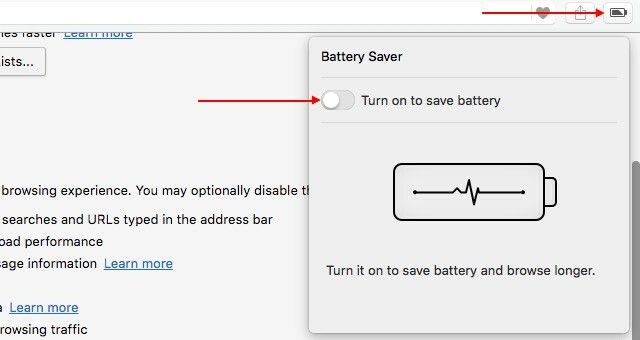
Няма да видите иконата за спестяване на батерията, когато зареждате компютъра си. Ако искате да поддържате иконата видима по всяко време, можете да го направите отдолу Предпочитания> Основни> Пестене на батерията.
Жестове с мишка
Ти вече използвайте клавишни комбинации, за да ускорите сърфирането си 32 Клавишни комбинации за ускоряване на работния процес във всеки браузърПо-бързото сърфиране не е неуловима цел, нито пък се нуждаят от драстични промени в работния процес. Приемането на няколко прости нови навици като клавишните комбинации трябва да свърши работа. Ето как. Прочетете още . Сега е време да се снимате и с жестове на мишката. Те улесняват грижата за рутинни задачи като навигация между уеб страници, опресняване и затваряне на раздели и отваряне на връзки. Например, ако искате да върнете страница назад, можете да щракнете (на празно място на текущата страница), да задържите левия бутон на мишката и след това да плъзнете мишката вляво.
За да използвате жестове на мишката Преглеждайте по-бързо и по-добре с жестове на мишкатаНе можете да си спомняте клавишните комбинации? Предпочитате да използвате мишката по всяко време? Ще ви хареса какво могат да направят жестовете на мишката за работния процес на вашия браузър. Прочетете още в Опера, посетете Предпочитания> Браузър> Преки пътища и ги активирайте, като поставите отметка в квадратчето до Активирайте жестовете на мишката. Докато сте в него, поставете отметка в квадратчето за Активирайте жестовете на рокера в същия раздел. С жестовите движения можете да се движите напред и назад през историята на раздела, като редувате щракването на левия и десния бутон на мишката. Потърсете Научете повече връзка до всяка от тези настройки, за да получите списък с жестове, които можете да използвате.
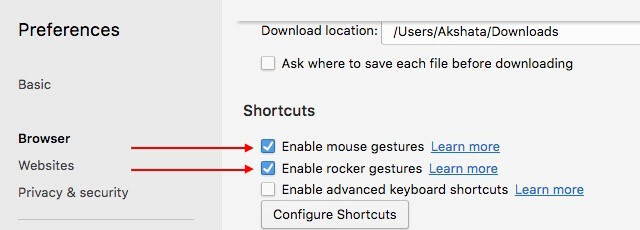
Синхронизация на данни
Подобно на повечето основни браузъри, Opera предлага далеч, за да запази отметките, разделите и настройките си в синхрон между различните устройства.
Ще трябва да се регистрирате за акаунт в Opera, за да се възползвате от функцията за синхронизиране. За да започнете с нов акаунт, щракнете върху иконата на мъничкия манекен вдясно от адресната лента и следвайте инструкциите на екрана, за да настроите акаунт. Ако иконата не се вижда, можете да я покажете, като щракнете върху Впиши се… бутон под Предпочитания> Браузър> Синхронизация.
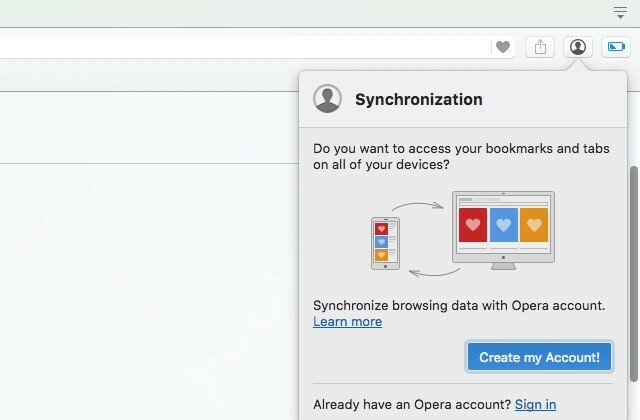
Безплатен и неограничен VPN
Благодарение на Изкупуването от Opera на VPN услугата SurfEasy Вземете безплатен неограничен VPN на новия браузър Opera DesktopOpera прави много, за да примами потребителите обратно, а най-новата му функция е doozy. Opera сега идва с неограничен, безплатен VPN за цял живот! Прочетете още , сега имате вграден в браузъра ви VPN функция. Той е бърз, безплатен и неограничен, т.е. без ограничаване на данни. Имате възможност да използвате VPN дори в режим на частно сърфиране.
За да започнете да използвате вградената VPN услуга на Opera, трябва да я активирате от Предпочитания> Поверителност и сигурност> VPN. В зависимост от версията на Opera, която използвате, може да нямате достъп до функцията VPN все още, но бъдете сигурни, че скоро ще можете да я използвате. Внимавайте за това! И не ставайте плячка за това пет мита за VPN 5 общи митове за VPN и защо не трябва да им вярватеПланирате да използвате VPN? Не сте сигурни откъде да започнете или объркани от това, което правят? Нека да разгледаме първите пет мита за VPN и защо те просто не са верни. Прочетете още .
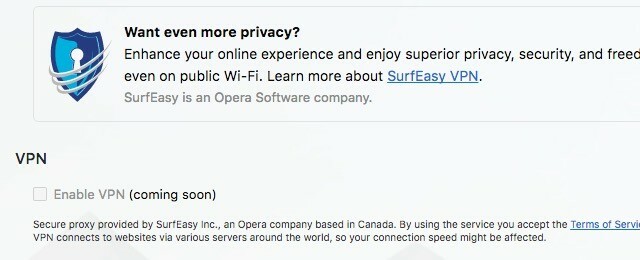
Не сте сигурни какво е VPN или защо имате нужда от такъв? Нека да се върнем малко назад. VPN или виртуална частна мрежа маскират вашето истинско местоположение и подмамват уебсайтовете да мислят, че търсите от друго местоположение. Това е удобно, когато искате да речем да гледате програма, която не е налична във вашата страна или използвайте обществен Wi-Fi, без да компрометирате сигурността си Как да се преборите с рисковете за сигурност на WiFi при свързване към обществена мрежаКакто много хора сега знаят, свързването към обществена, необезпечена безжична мрежа може да има сериозни рискове. Известно е, че това може да осигури отваряне за всякакъв вид кражба на данни, особено пароли и частни ... Прочетете още .
Персонализирана емисия новини - подобрена версия на Opera Discover - е друга функция, която очакваме с нетърпение в Opera. Подобно на безплатната VPN услуга, тази функция вече се появи във версията на Developer на браузъра.
Разширения на страничната лента
Въпреки че не бихме препоръчали многозадачност, разбираме, че е полезно (и дори неизбежно) в някои случаи. Например, може да искате да съставите бърз имейл или чуруликане или да продължите Skype разговор, когато разглеждате. За подобни ситуации Opera дава възможност за разширения на страничната лента. Тези разширения не се различават от обикновените разширения, освен че ще получите достъп до първото от сгъваема странична лента.
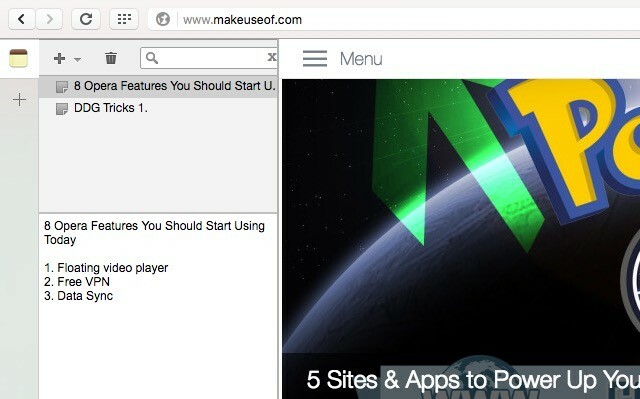
Вижте галерия с разширения на страничната лента и инсталирайте няколко разширения, които биха могли да засилят работния процес. Защо да не започнем с Отметки отстрани, Класически бележки [няма по-дълги налични] и бърза история [вече не е налична]?
Какво липсва от Opera?
Ако не сте проучили функциите на Opera, които изброихме по-горе, е време да го направите и може би дори помислете дали Opera да бъде вашият основен браузър.
Когато използвате Opera ежедневно, ще започнете да забелязвате и оценявате всички мънички, обмислени начини, по които браузърът ви прави без триене. Например как Opera сортира изтеглените файлове в полезни категории като изображения, PDF, музика и архиви. Удивителното за Opera е, че въпреки че е пълна с функции, тя изобщо не се чувства претрупана или претоварена.
Какво най-много ви харесва в Opera? И защо все още не е операционен браузър по подразбиране Opera има добри характеристики, така че какъв е проблемът?Има нещо, което ви пречи да кликнете върху бутона „Направи ми браузъра по подразбиране“. Какво е? Прочетете още ? Ако е така, споделете най-добрите си съвети и трикове от Opera!
Образни кредити: Gajus / Shutterstock
Akshata се обучи на ръчно тестване, анимация и UX дизайн, преди да се фокусира върху технологиите и писането. Това обедини две от любимите й занимания - осмисляне на системите и опростяване на жаргона. В MakeUseOf Akshata пише за това как да направите най-доброто от вашите Apple устройства.


